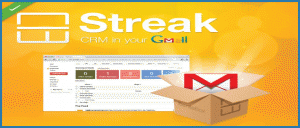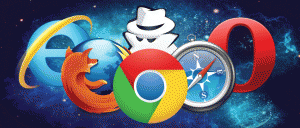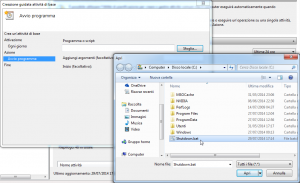Una delle molte nuove funzionalità introdotte in Windows 10 è la possibilità, tramite un’opzione aggiunta al classico menù di stampa, di trasformare istantaneamente un qualsiasi documento, in qualunque formato, in un file di tipo PDF.
Questa piccola accortezza risulta essere in realtà molto comoda e pratica quando, ad esempio, ci troviamo nella posizione di dover condividere un documento di testo o un’immagine con qualche nostro collega o amico, con la certezza che il file venga visualizzato nel modo corretto dal destinatario.
Per avere accesso a questa funzione sarà sufficiente, dal classico menù di stampa, selezionare la giusta opzione. In alcuni casi, come per le immagini, la troverete direttamente nell’anteprima, in altri, come ad esempio negli editor di testi, sarà necessario passare dal menù principale o da quello contestuale, ottenibile cliccando con il tasto destro del mouse.
In ogni caso, una volta ottenuto il vostro file in formato PDF, sarete in grado di inviarlo o condividerlo facilmente con chiunque! Vediamo come fare.
Trasformare un documento, in qualunque formato, in PDF
Innanzitutto scegliete il file che desiderate convertire. Se si tratta di un documento di testo, lo aprirete utilizzando il software con il quale lo avete creato, se invece si tratta di un’immagine, sarà sufficiente un doppio click per visualizzarlo in anteprima.
 |
 |
Ora, per i documenti (nel nostro esempio utilizziamo Microsoft Word), accediamo al menù di stampa cliccando prima su File e successivamente su Stampa. Per l’immagine aperta in anteprima invece, cliccate sui tre puntini in alto a destra e scegliete la voce Stampa.
 |
 |
 |
A questo punto, nelle finestre che appaiono, cliccate sulla freccetta per aprire il menù a tendina Stampanti, selezionate la voce Microsoft Print to PDF e confermate con Stampa.
 |
 |
 |
 |
 |
Ora non vi resta che indicare il percorso dove intendete salvare il file, dargli un nome e concludere l’operazione con Salva. La procedura di conversione dovrebbe durare pochi istanti ed il file in formato PDF sarà subito utilizzabile per l’invio, la condivisione o quant’altro.
Un metodo ancora più rapido per convertire un’immagine in PDF è quello di accedere allo stesso menù di stampa visto in precedenza senza passare dall’anteprima, basterà cliccare con il tasto destro del mouse sull’immagine e scegliere, dal menù contestuale, la voce Stampa.
Cosa ne pensate di questa nuova funzionalità che permette di stampare in formato PDF direttamente da Windows? Fatecelo sapere e non dimenticate di iscrivervi alla nostra Newsletter o al nostro Feed RSS per rimanere sempre aggiornati sugli ultimi articoli pubblicati.
TI E’ PIACIUTO L’ARTICOLO?
SE NON LO HAI GIÀ’ FATTO, AIUTACI A CONDIVIDERLO CON I TUOI AMICI
TI BASTA UN PICCOLO CLICK 😉